4 Cara Efektif Untuk Memperbaiki Permalink WordPress Tidak Berfungsi
Diterbitkan: 2022-07-28WordPress memberi Anda pembuat situs web yang kuat. Permalink (URL) dan siputnya adalah bagian untuk mengoptimalkan SEO dan lalu lintas situs Anda. Saat menemukan permalink WordPress tidak berfungsi, kinerja situs Anda akan menurun.
Ini adalah salah satu masalah WordPress yang paling umum, menyebabkan pengunjung tidak dapat mengakses halaman Anda melalui URL-nya. Sederhananya, alih-alih mengakses halaman, mereka akan diarahkan ke "404 Halaman Tidak Ditemukan". Ini menghasilkan rasio pentalan yang tinggi, yang dapat berdampak negatif pada peringkat SEO Anda.
Anda mungkin menemui masalah permalink yang rusak di WordPress. Situasi ini biasanya terjadi ketika Anda menginstal plugin baru atau file .htaccess dihapus.
Jangan khawatir. Postingan Anda tetap ada dan sepenuhnya aman dalam situasi ini. Identifikasi dengan tenang mengapa permalink WordPress Anda tidak berfungsi dan perbaiki.
- Mengapa Permalink Anda Tidak Berfungsi di WordPress
- Metode 1: Setel ulang struktur permalink dalam WordPress
- Metode 2: Periksa ketidaksesuaian dengan plugin Anda
- Metode 3: Periksa konfigurasi file .htaccess
- Metode 4: Nonaktifkan mod_security dari server Apache
Mengapa Permalink Anda Tidak Berfungsi di WordPress
Siput dan permalink (URL) di WordPress adalah bagian penting untuk meningkatkan manfaat SEO untuk situs Anda. Permalink adalah tautan yang muncul di bagian atas halaman atau judul posting termasuk dua komponen: nama domain dan slug. Slug adalah elemen yang dapat dibaca di belakang garis miring (/) dari permalink.
Permalink yang rusak dapat menyebabkan konsekuensi SEO yang luar biasa dan pengalaman pengguna yang buruk. Berikut adalah 5 alasan yang membuat permalink WordPress Anda berhenti bekerja.
- Perubahan dalam pengaturan plugin
Instal plugin baru: Jika Anda menginstal plugin baru atau mengubah pengaturan yang diaktifkan, Anda dapat membuat perubahan tidak langsung pada tautan permanen Anda. Plugin yang baru diinstal mungkin bertentangan dengan pengaturan permalink yang mengakibatkan kesalahan 404 juga.
Perbarui tema atau plugin WordPress: Memperbarui tema dan plugin Anda adalah suatu keharusan untuk menjaga situs Anda tetap aman dan mendapatkan fitur terbaru. Namun, terkadang pembaruan ini dapat mengganggu tautan permanen.
- Ubah konfigurasi file .htaccess
Memperbarui atau mengubah file .htaccess secara tidak benar dapat menyebabkan permalink rusak.
- Memulihkan cadangan
Saat Anda memulihkan cadangan, itu dapat merusak struktur tautan permanen Anda karena file cadangan mungkin tidak kompatibel dengan lingkungan tema Anda saat ini.
- Migrasi ke server atau domain WordPress baru
Salah satu alasan paling umum untuk permalink yang rusak adalah migrasi situs web Anda ke server atau alamat domain baru. Beralih atau memigrasi situs dapat menyebabkan permalink rusak dan kesalahan 404 Halaman Tidak Ditemukan.
- Kesalahan modul Mod_security Apache
Mod_security adalah modul keamanan untuk situs web yang berjalan di server Apache. Ini melindungi situs dari aktivitas jahat. Jika situs web Anda menjalankan permintaan posting khusus, modul mod_security dapat mengganggu fungsionalitas WordPress Anda dan menyebabkan 404 kesalahan.
Sekarang Anda tahu akar dari permalink yang rusak. Mari kita temukan cara untuk memperbaikinya.
Cara Memperbaiki Permalink WordPress Tidak Berfungsi 404 Error (4 Cara)
Di bagian selanjutnya, kami akan memberikan panduan langkah demi langkah tentang cara memperbaiki permalink WordPress tidak berfungsi 404 error.
Metode 1: Setel ulang struktur permalink dalam WordPress
Cara paling sederhana untuk memperbaiki kesalahan permalink WordPress adalah dengan mereset struktur permalink.
Langkah 1: Buka Pengaturan → Permalinks di dasbor WordPress. Secara default, Anda akan memiliki struktur tautan permanen "Nama pos".
Langkah 2: Ubah struktur permalink untuk sementara. Untuk berhati-hati dalam menjaga struktur URL Anda, pilih Struktur Khusus , klik tag %postname% lalu Simpan Perubahan .
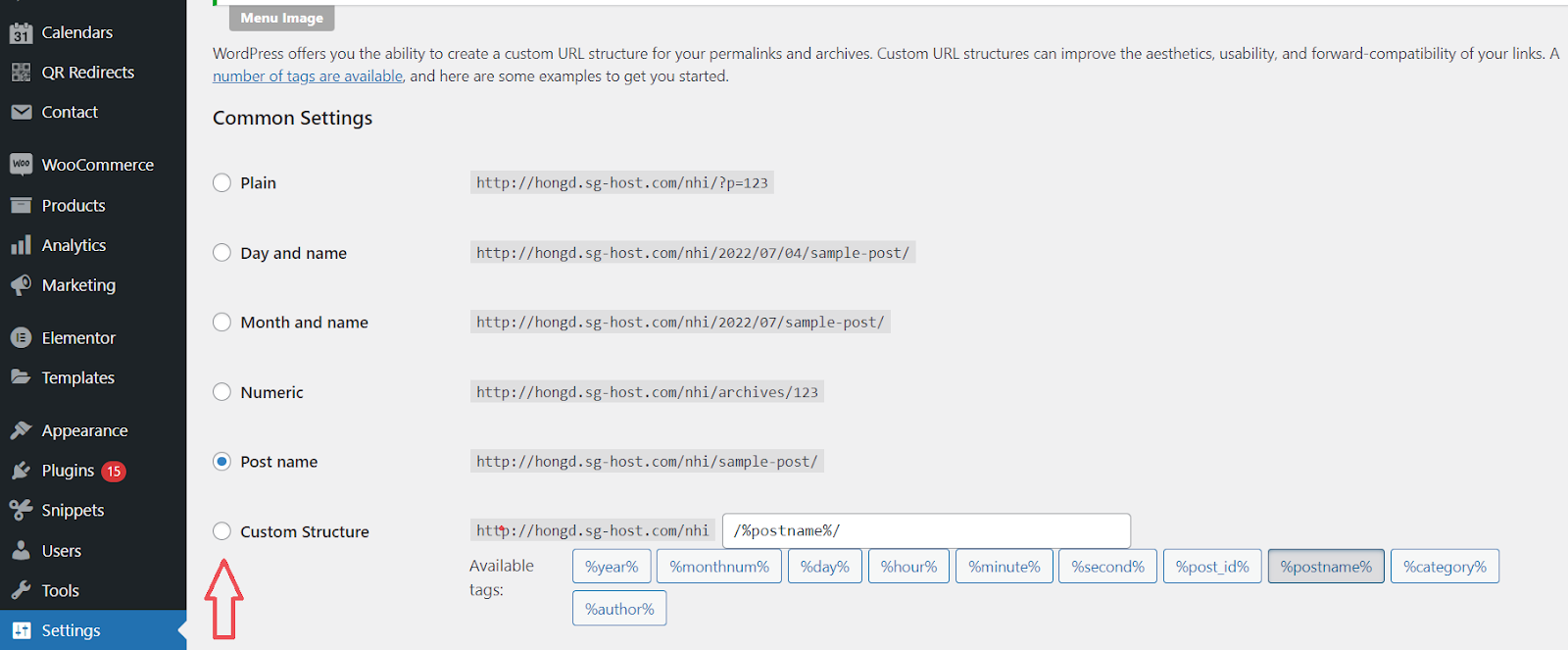
Langkah 3: Pilih kembali struktur aslinya. Dalam hal ini, pilih Struktur tautan permanen nama pos dan Simpan Perubahan .
Tindakan ini akan mengatur ulang tautan permanen Anda, jadi periksa situs Anda dan lihat apakah Anda telah menyelesaikan masalah.
Metode 2: Periksa ketidaksesuaian dengan plugin Anda
Langkah 1: Navigasi Plugin → Plugin yang diinstal di dalam dasbor WordPress.
Langkah 2: Pilih plugin yang diinginkan atau semua plugin dengan kotak centang di bagian atas untuk menghemat waktu. Pilih Nonaktifkan dari menu tarik-turun Tindakan massal .

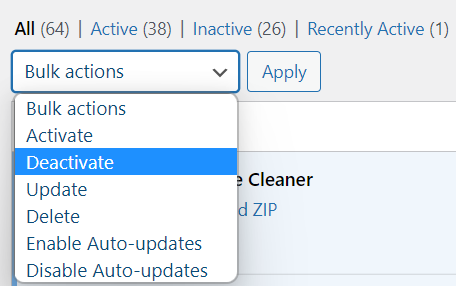
Langkah 3: Aktifkan setiap plugin secara bergantian hingga Anda menemukan salah satu yang menimbulkan masalah.
Langkah 4: Setelah menentukan plugin yang salah, hubungi tim dukungan mereka dan mintalah bantuan teknis.
Setelah itu, buka halaman mana pun di situs Anda dan periksa permalink. Jika permalink berfungsi dengan benar, semuanya sudah diperbaiki. Jika metode ini tidak berhasil di situs Anda, pindah ke solusi berikutnya.
Metode 3: Periksa konfigurasi file .htaccess
Salah satu bagian inti terpenting adalah file .htaccess default WordPress, yang pada dasarnya digunakan untuk mengontrol permalink situs web Anda. Anda dapat menyesuaikan konfigurasi file .htaccess dengan kode .htaccess default WordPress. Untuk memperbaiki permalink WordPress yang tidak berfungsi 404 dengan menyentuh file .htaccess, ikuti langkah-langkah berikut:
Langkah 1: Pertama, instal dan aktifkan plugin WP File Manager.
Langkah 2: Arahkan ke WP File Manager di dalam dasbor WordPress. Dalam metode ini, kami menggunakan WP File Manager untuk memeriksa file .htaccess, atau Anda dapat menggunakan aplikasi FTP.
Langkah 3: Temukan file .htaccess dan klik kanan padanya. Pilih Rename dan ubah namanya menjadi sesuatu yang lain. Misalnya, .htaccess_old.
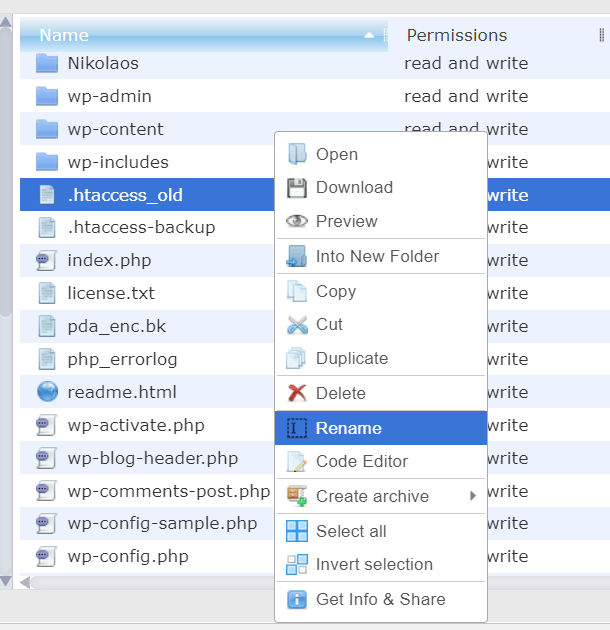
Langkah 4: Buat file HTML baru dan beri nama file .htaccess.
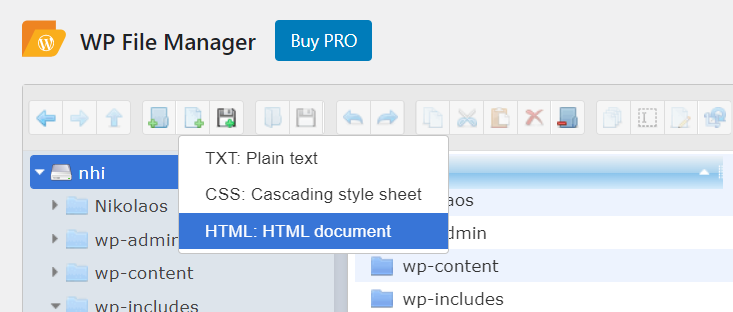
Langkah 5: Tambahkan kode ini secara manual di file .htaccess baru Anda dan simpan.
1 # MULAI WordPress
2 <IfModule mod_rewrite.c>
3 Mesin Tulis Ulang Aktif
4 Basis Penulisan Ulang /
5 Aturan Penulisan Ulang ^index\.php$ - [L]
6 Tulis Ulang %{REQUEST_FILENAME} !-f
7 Tulis Ulang %{REQUEST_FILENAME} !-d
8 Aturan Tulis Ulang . /index.php [L]
9 </JikaModul>
10 # SELESAI WordPressIni akan membuat konten default dari file .htaccess dan memungkinkan Anda untuk mengkonfigurasi ulang. Sekarang kembali ke situs Anda dan periksa apakah permalink WordPress berfungsi dengan baik.
Jika Anda sudah mencoba semua solusi ini tetapi permalink WordPress Anda masih tidak berfungsi, server Apache mungkin menjadi masalahnya.
Metode 4: Nonaktifkan mod_security dari server Apache
Apache adalah perangkat lunak paling berguna untuk pemilik situs web, pengembang, dan bahkan penyedia hosting.
Terkadang, server Apache dapat mengalami masalah dengan tautan permanen. Apache dilengkapi dengan modul keamanan yang disebut mod_security . Jika Anda mengaktifkannya di situs Anda, tautan permanen mungkin rusak. Nonaktifkan dari .htaccess untuk menyelesaikan kasus ini.
Langkah 1: Buka file .htaccess di terminal.
Langkah 2: Nonaktifkan mod_security di file .htacess.
Langkah 3: Mulai ulang server Apache.
Catatan: Anda dapat menonaktifkan modul mod_security dari cPanel. Jika Anda tidak dapat menemukan modul, minta host web Anda untuk menonaktifkan mod_security.
Langkah 4: Setelah Anda menonaktifkan modul mod_security, bersihkan cache situs Anda dan verifikasi apakah permalink WordPress Anda berfungsi sebagaimana mestinya.
Perbaiki Permalinks WordPress Tidak Berfungsi Seperti Pro!
Permalink WordPress yang tidak berfungsi adalah masalah umum yang akan dialami setiap pemilik situs saat menjalankan situs web mereka. Anda tidak boleh mengubah slug atau permalink Anda dengan cepat karena dapat membawa beberapa konsekuensi SEO. Selain itu, permalink lama akan memunculkan kesalahan 404 yang mengakibatkan pengalaman pengguna yang buruk.
Untungnya, Anda dapat menangani masalah ini dengan lancar menggunakan 4 cara bermanfaat ini:
- Setel ulang struktur permalinks di dalam WordPress – Konfigurasikan pengaturan permalink Anda di dasbor WordPress.
- Periksa ketidaksesuaian dengan plugin Anda – Nonaktifkan, dan ganti plugin yang diinstal dalam beberapa detik.
- Periksa konfigurasi file .htaccess – ganti file .htaccess dari WP File Manager.
- Nonaktifkan mod_security server Apache – Nonaktifkan keamanan modul server Apache dari .htaccess
Apakah Anda mengidentifikasi alasan yang menyebabkan kesalahan tautan permanen? Manakah cara favorit Anda untuk memperbaiki permalink yang rusak? Apakah Anda berhasil memperbaiki permalink WordPress Anda tidak berfungsi? Tinggalkan komentar untuk kami sekarang!
